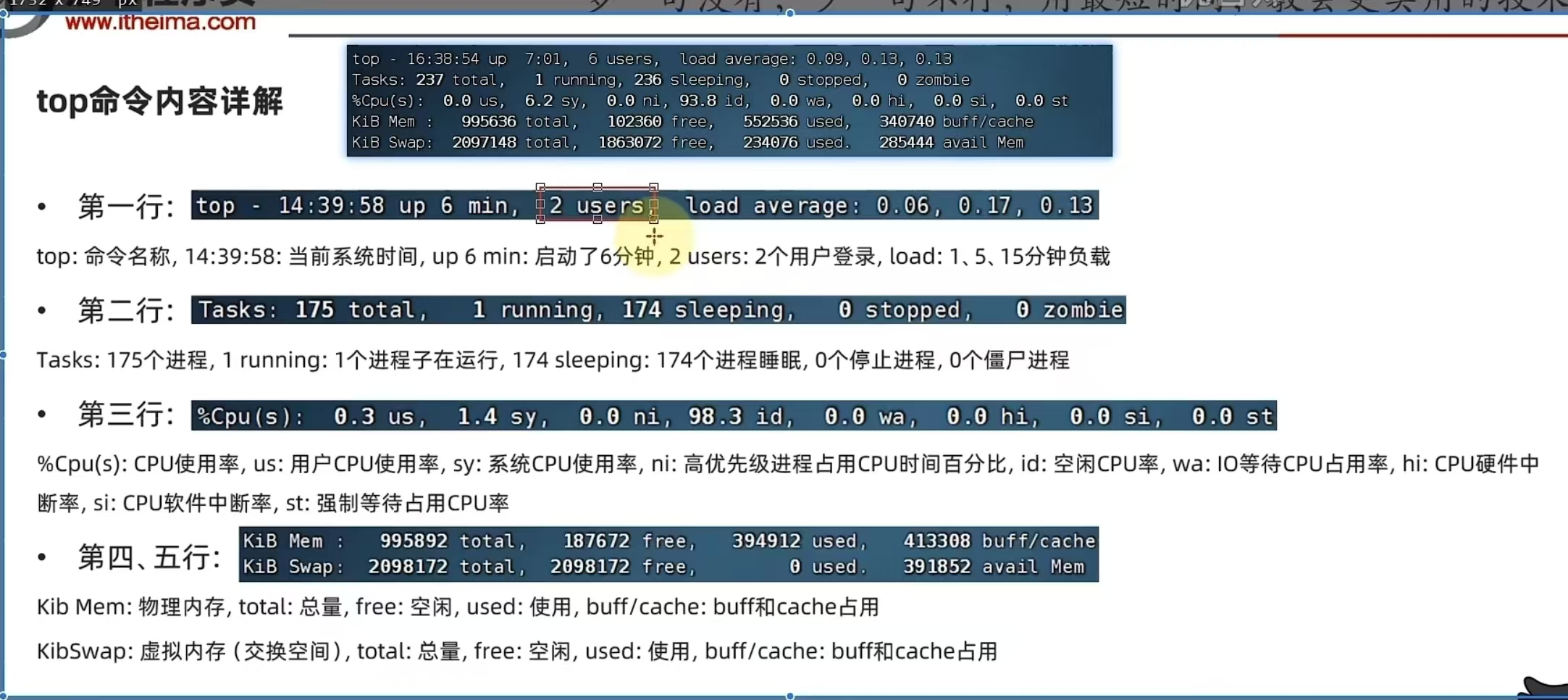Linux系统
第一章
1.1Linux目录结构
Linux的目录结构是一个树形结构。
- windows系统可以拥有多个盘符,如C盘,D盘,E盘。
- Linux没有盘符这个概念,只有一个根目录/,所有文件都在它下面。
windows

- linux

- linux
在Linux系统中,路径之间的层级关系,使用:/来表示(开头的/表示根目录)
- 在windows系统中,路径之间的层级关系,使用:\来表示
1.2Linux命令入门
1.2.1Linux命令基础
什么是命令、命令行
学习Linux,本质上是学习在命令行下熟练使用Linux的各类命令。
- 命令行:即Linux终端(Terminal),是一种命令提示符页面。以纯“字符”的形式操作系统,可以使用各种字符画命令对系统发出操作系统指令。
- 命令:即Linux程序。一个命令就是一个Linux的程序。命令没有图形化页面,可以在命令行(终端中)提供字符化的反馈。
Linux命令基础格式
通用格式:
command [options] [parameter]command: 命令本身
-options: [可选,非必填]命令的一些选项,可以通过选项控制命令的行为细节。
parameter:[可选,非必选] 命令的参数,多数用于命令的指向目标等。
示例:
ls -l /home/itheima,ls是命令本身,-l是选项,/home/itheima是参数。- 意思是以列表的形式,显示/home/itheima目录内的内容。
cp -r test1 test2,cp是命令本身,test1和test2是参数。- 意思是复制文件夹test1成为test2
1.2.2 ls命令入门
ls命令的作用是列表目录下的内容,语法细节如下:
ls [-a -l -h] [Linux路径]- -a -l -h 是可选的选项。
- Linux路径是此命令可选的参数
当不使用选项和参数,直接使用ls命令本体,表示:以平铺形式,列出当前工作目录下的内容。
HOME目录和工作目录 ○ 直接输入ls命令,表示列出当前目录下的内容。 ○ Linux系统的命令行终端,再启动的时候,默认加载: ■ 当前登录用户的HOME目录作为当前目录,所以ls命令列出的事HOME目录的内容。 ■ HOME目录:每个Linux操作用户在Linux系统的个人账户目录,路径:/home/用户名
ls命令的参数和选项 ○ 不添加就是展示当前目录的文件。 ○ -h:需要和-l选项搭配使用,以更加人性化的方式显示文件的大小单位。 ○ -a:all的意思,列出全部文件(包含隐藏的文件/文件夹)。 ○ -l:以列表(竖向排列)的形式展示内容,并展示更多信息。 ○ 可以组合使用:ls-l-a = ls -la = ls-al。 ○ 可以加参数 /home/mango查看参数下的目录文件/文件夹。
1.2.3cd和pwd命令(mkdir和clear)
cd 切换工作目录(Change Directory) ○ 语法:
cd[Linux路径]192192 ○ cd命令无需选项,只有参数,表示要切换到那个目录下 ○ cd命令直接执行,不写参数,表示回到用户的HOME目录pwd查看当前工作目录 ○ pwd:(Print Work Directory) ○ 语法:
pwd○ pwd命令,无选项,无参数,直接输入Pwd即可。cd相对路径和绝对路径 ○ 绝对路径:以根目录为起点,描述路径的一种写法,路径描述以/开头 ■ cd /home/mango/Desktop ○ 相对路径:以当前目录为起点,描述路径的一种写法,路径描述无需以/开头。 ■ cd Desktop
cd特殊路径符 ○ . 表示当前目录,比如cd./De sktop表示切换到当前目录下的Desktop目录内,和cd Desktop效果一致。 ○ .. 表示上一级目录,比如:cd..即可切换到上一级目录,cd../..切换到上二级的目录 ○ ~ 表示HOME目录
创建目录命令(mkdir)
mkdir: Make Directory
语法:mkdir [-p] Linux路径
- 参数必填,表示Linux路径,即要创建的文件夹的路径,相对路径或绝对路径都可。
- 选项可选,表示自动创建不存在的父目录,使用与创建连续多层级的目录。
创建文件夹需要修改权限,请确保操作均在HOME目录内,不要在HOME外操作,涉及到权限问题,HOME外无法成功。(谨慎进入root超级管理管权限!!)
清屏命令
- 快捷键CTRL + L 或者使用命令clear
- 作用:清空命令窗口的所有命令和输出结果。
1.2.4 文件操作命令1(touch、cat、more)
文件操作命令partl(touch、cat、more)
touch创建文件
语法:touch Linux路径
- touch命令无选项,参数必填,表示要创建的文件路径,相对,绝对,特殊路径符均可以使用。
cat命令 查看文件内容
- 语法:cat Linux路径
- cat同样没有选项,只有必填参数,参数表示:被查看的文件路径,相对,绝对,特殊路径符都可以使用。
more命令查看文件内容
cat是直接将内容全部显示出来
more支持翻页,如果文件内容过多,可以一页页的展示
语法:more Linux路径
- 没有选项,必填参数,表示被查看的文件路径。
- 在查看过程中,通过空格翻页
- 通过q退出查看
1.2.5文件操作命令2(cp、mv、rm)
cp复制文件文件夹(copy)
- 语法:cp [-r] 参数1 参数2
- -r选项,可选,用于复制文件夹使用,表示递归。
- 参数1,linux路径,表示被复制的文件或文件夹。
- 参数2,linux路径,表示要复制去的地方。
mv移动文件或文件夹(move)
语法:mv 参数1 参数2
- 参数1,Linux路径,表示被移动的文件或文件夹
- 参数2,Linux路径,表示要移动去的地方
- 参数1如果是
/home/mango/test/*最后是*的话就是移动这个文件夹的所有文件
rm可用于删除文件、文件夹(remove)
语法:rm [-r -f]参数1 参数2……参数n
同cp命令一样,-r选项用于删除文件夹
-f表示force,强制删除(不会弹出提示确认信息)
- 普通用户删除内容不hi弹出提示,只有root管理员用户删除内容会有提示
参数1,参数2,……参数n表示要删除的文件或文件夹路径,按照空格隔开。可以一次性删除多个目标。
rm删除文件,文件夹-通配符
rm命令支持通配符*,用来做模糊匹配
符号*表示通配符,即匹配任意内容(包含空):
test*,表示匹配任何以test开头的内容*test,表示匹配任何以test结尾的内容*test*,表示匹配任何包含test的内容
可以通过
su - root并输入明码进入root超级管理员- 通过输入exit命令,退回普通用户。
也可以直接使用sudo -i加密码进入root
- 通过su - mango退出普通用户
1.2.5 查找命令(which、find)
which命令
- 前面的Linux命令,其实它们本体就是一个个的二进制可执行程序和windows系统的.exe文件,是一个意思。
- 通过which命令,可以查看使用的一系列命令的程序文件放在那里。
- 语法:which 要查找的命令
find命令-按文件名查找文件
- 语法:find 起始路径 -name “被查找文件名”
- find命令支持使用通配符*来做模糊查询。
find命令-按文件大小查找
语法: find 起始路径 -size + | -n[kMG]
- +、-表示大于和小于
- n表示大小数字
- kMG表示大小单位,k(小写字母)表示kb,M表示MB,G表示GB。
示例:
- 查找小于10KB的文件:
find / -size -10k - 查找大于10MB的文件:
find / -size +100M - 查找大于1GB的文件:
find / -size +1G
- 查找小于10KB的文件:
1.2.5 grep、wc和管道符
grep命令从文件中通过关键字过滤文件行。
语法:grep [-n] 关键字 文件路径
- 选项-n,可选,表示结果显示匹配的行的行号
- 参数,关键字,必填,表示过滤的关键字,带有空客或其他特殊符号,建议使用“ ”将关键字包围起来。
- 参数,文件路径,必填,表示过滤内容的文件路径,可作为内容输入端口。
wc命令做数量统计(可以统计文件的行数,单词数量等)
语法:wc [-c -m -l -w]文件路径
- 选项,-c,统计bytes数量
- 选项,-m,统计字符数量
- 选项,-l,统计行数
- 选项,-w,统计单词数量
- 参数,文件路径,被统计的文件,可作为内容输入端口
管道符
- |:管道符,将管道符左边命令的结果,作为右边命令的输入
cat itheima.txt | grep itheima
1.2.6 echo、tail和重定向符
echo命令在命令行内输出指定的内容。
语法:echo 输出内容跟
无需选项,只有一个参数,表示要输出的内容,复杂内容可以使用” “包围
echo Hello Linux输出:Hello Linux带有空格或\等特殊符号,建议使用双引号包围
- 因为不包围的话,空格后很容易被识别为参数2,尽管echo不受影响,但是要养成习惯。
反引号`
echo pwd本意思是输出当前的工作路劲,但是pwd被作为普通字符输出了- echo `pwd`可以通过将命令用反引号`将其包围,被包围的内容会被作为命令执行,而非普通字符。
重定向符
>,将左侧命令的结果,覆盖写入到符号右侧指定的文件中。>>,将左侧命令的结果,追加写入到符号右侧指定的文件中。xxxxxxxxxx31echo "hello Linux" >test.txt2echo "hello test.txt">test.txt3echo "mango hello">>test.txt
tail 命令
使用tail命令,可以查看文件尾部内容,跟踪文件的最新更改
语法:tail [-f -num] Linux路径
- 参数,Linux路径,表示被跟踪的文件路径
- 选项, -f, 表示持续跟踪
- 选项,-num,表示,查看尾部多少行,不填默认10行。
1.3vi\vim编辑器
vi\vim是visual interface的简称,是Linux中最经典的文件编辑器
vim是vi的加强版本,兼容vi的所有指令,不仅能编辑文本,而且还具有shell程序编辑的功能,可以不同颜色的字体来辨别语法的正确性,极大方便了程序的设计和编辑性。
三种工作模式
命令模式(Command mode):
- 命令模式下,所敲的案件编辑器都理解为命令,一名了驱动执行不同的功能。
- 此模式下,不能自由进行文本编辑。0
输入模式(Insert mode)
- 也就是所谓的编辑模式,插入模式。
- 此模式下,可以对文件内容进行自由编辑。
底线命令模式(Last line mode)
- 以:开始,通常用于文件的保存、退出。
工作模式转换

vi/vim 文件路径
- 如果文件路径表示的文件不存在,那么此命令会用于编辑新文件,如果已经存在,则编辑已有文件。
命令模式快捷键
| 模式 | 命令 | 描述 |
|---|---|---|
| 命令模式 | i | 在当前光标位置进入输入模式 |
| 命令模式 | a | 在当前光标位置之后进入输入模式 |
| 命令模式 | I | 在当前行的开头,进入输入模式 |
| 命令模式 | A | 在当前行的结尾,进入输入模式 |
| 命令模式 | o | 在当前光标的下一行进入输入模式 |
| 命令模式 | O | 在当前光标的上一行进入输入模式 |
| 命令模式 | esc | 任何情况下输入ESC都能回到命令模式 |
| 命令模式 | 命令 | 描述 | 命令模式 | 命令 | 描述 |
|---|---|---|---|---|---|
| 命令模式 | 键盘上、键盘k | 向上移动光标 | 命令模式 | dd | 删除光标所在行的内容 |
| 命令模式 | 键盘下、键盘j | 向下移动光标 | 命令模式 | ndd | n是数字,表示删除当前光标向下的n行 |
| 命令模式 | 键盘左、键盘h | 向左移动光标 | 命令模式 | yy | 复制当前行 |
| 命令模式 | 键盘右、键盘l | 向右移动光标 | 命令模式 | nyy | n是数字,复制当前和下面的n行 |
| 命令模式 | 0 | 移动光标到当前行的开头 | 命令模式 | p | 粘贴复制的内容 |
| 命令模式 | S | 移动光标到当前行的结尾 | 命令模式 | u | 撤销修改 |
| 命令模式 | pageup(PgUp) | 向上翻页 | 命令模式 | ctrl + r | 反向撤销修改 |
| 命令模式 | pagedown(PgDn) | 向下翻页 | 命令模式 | gg | 跳到首行 |
| 命令模式 | / | 进入搜索模式 | 命令模式 | G | 跳到行尾 |
| 命令模式 | n | 向下继续搜索 | 命令模式 | dG | 从当前行开始,向下全部删除 |
| 命令模式 | N | 向上继续搜索 | 命令模式 | dgg | 从当前行开始,向上全部删除 |
| 命令模式 | dS | 从当前光标开始,删除到本行结尾 | 命令模式 | d0 | 从当前光标开始,删除到本行开头 |
底线命令模式
- 在命令模式内,输入:,即可进入底线命令模式:
命令模式 命令 描述 底线命令模式 :wq 保存并退出 底线命令模式 :q 仅退出 底线命令模式 :w 仅保存 底线命令模式 :set nu 显示行号 底线命令模式 :set paste 设置粘贴模式 底线命令模式 :q! 强制退出
第二章Linux用户和权限
1.1 认知root用户
1.1.1 root用户(超级管理员)
无论是Windows,MacOS、Linux均采用多用户的管理模式进行权限管理。
在Linux系统中,拥有最大权限的账户名为:root(超级管理员)
而在前期,我们一直使用的账户是普通的用户:mango

root用户拥有最大的系统权限,而普通用户会被限制。
- 普通用户的劝降,一般在其HOME目录内是不受限的
- 一旦出了HOME目录,大多数地方,普通用户仅有只读和执行权限,无修改权限。
1.1.2su和exit命令
su命令就是用于账户切换的系统命令:Switch User
语法;su [-] [用户名]
- -符号是可选的,表示是否在切换用户后加载环境变量,建议带上
- 参数:用户名,表示要切换的用户,用户名也可以省略,省略表示切换到root
- 切换用户后,可以通过exit命令退回上一个用户,也可以使用快捷键:ctrl+d
- 使用普通用户,切换到其它用户需要输入密码,如切换到root用户
- 使用root用户切换到其他用户,无需密码,可以直接切换。
如果用于sudo权限也可以直接使用sudo -i和普通用户密码进入root
1.1,3sudo命令
不建议长期使用root,避免带来系统的损坏。
可以使用sudo命令,为普通的命令授权,临时以root 身份执行。
语法:sudo 其它命令
- 在其它命令之前,带上sudo,即可为这一条命令临时赋予root授权。
- 但是并不是所有的用户,都有权利使用sudo,我们需要为普通用户配置sudo认证。
为普通用户配置sudo认证
切换到root用户,执行visudo命令,会自动通过vi编辑器打开:、etc、sudoers
在文件的最后添加:
mango ALL=(ALL) NOPASSWD:ALL- 其中最后的NOPASSWD:ALL表示使用sudo命令,无需输入密码
最后通过wq保存
切换会普通用户,执行的sudo命令均以root运行。
1.2用户、用户管理
1.2.1用户、用户组的概念
Linux系统中可以:
- 配置多个用户
- 配置多个用户组
- 用户可以加入多个用户组中
Linux中关于权限的管控级别有2个级别,分别是:
- 针对用户的权限控制
- 针对用户组的权限控制
- 比如针对某文件,可以控制用户的权限,也可以控制用户组的权限。
1.2.2用户、用户组管理的相关命令
用户组管理
一下命令需要root用户执行
创建用户组
groupadd 用户组名
删除用户组
groupdel 用户组名
用户管理(需要root用户)
创建用户
ueradd [-g -] 用户名- 选项:-g指定用户的组,不指定-g,会创建同名组并自动加入,指定需要组已经存在,如已存在同名组,必须使用-g
- 选项:-d指定用户HOME路径,不指定,HOME默认在:/home/用户名
删除用户
userdel [-r] 用户名- 选项: -r, 删除用户的HOME目录,不适用-r,删除用户时,HOME目录保留
查看用户所属组
id[用户名]- 参数,用户名,被查看的用户,如果不提供则查看自身
修改用户所属组
usermod -aG 用户组 用户名,记住那个指定用户加入指定用户组
getent
- 可以查看当前系统中有哪些用户
getent passwd
1.3 查看权限控制
1.3.1查看Linux文件的权限管控信息
认知权限信息
- 通过ls -l可以以列表形式查看内容,并显示权限细节

- 序号1,表示文件,文件夹的权限控制信息
- 序号2,表示文件、文件夹所属用户
- 序号3,表示文件、文件夹所属用户组
1.3.2 读、写、执行三种权限的含义

意义:
- r表示读权限
- w表示写权限
- x表示执行权限
针对文件和文件夹的不同
r,针对文件可以查看文件内容
- 针对文件夹,可以查看文件夹内容,如ls命令
w,针对文件表示可以修改此文件
- 针对文件夹,可以在文件夹内:创建,删除,改名等操作
x,针对文件表示可以将文件作为程序执行
- 针对文件夹,表示可以更改工作目录到此文件夹,即cd进入。
1.4 修改权限控制 - chmod
chmod修改权限信息
可以使用chmod命令、修改文件文件夹的权限信息。
注意:只有文件、文件夹的所属用户或root用户可以修改。
语法:
chmod [-R] 权限 文件或文件夹- 选项:-R,对文件夹内的全部内容应用同样的操作
示例:
chmod u=rwx,g=rx,o=x hello.txt,将文件权限修改为:rwxr-x--x- 其中:u表示user所属用户权限,g表示group组权限,o表示other其它用户权限
chmod -R u=rwx,g=rx,o=x test,将文件夹test以及文件夹内全部内容权限设置为:rwxr-x--x
使用数字序号标记权限
权限可以用3为数字来代表,第一位数字表示用户权限,第二位表示用户组权限,第三位表示其他用户权限。
数字的细节如下:r记为4,w记为2,x记为1
- 0:无任何权限,即---
- 1:仅有x权限,即--x
- 2:仅有w权限,即-w-
- 3:有w和x权限,即-wx
- 4:仅有r权限,即r--
- 5:有r和x权限,即r-x
- 6:有r和w权限,即rw-
- 7:有全部权限,即rwx
1.5 修改权限控制 - chown
第三章 Linux的实用操作
3.1 各类小技巧(快捷键)
ctrl + c强制停止
- Linux某些程序的运行,如果想要强制停止它,可以使用快捷键ctrl + c
- 命令输入错误,也可以通过快捷键ctrl+c,退出当前输入,重新输入
ctrl + d退出或等出
- 可以通过快捷键:ctrl+d,退出账户的登录
- 或者退出某些特定程序的专属页面
- ps:不能用户退出vi/vim
历史命令搜索
可以通过history命令,查看历史输入过的命令
可以通过:!命令前缀,自动执行上一次匹配前缀的命令
可以通过快捷键:ctrl+r,输入内容去匹配历史命令
入宫搜索到的内容你需要,那么:
- 回车键可以直接执行
- 键盘左右键,可以得到此命令(不执行)
光标移动快捷键
- ctrl+a,跳转到命令开头
- ctrl+e,跳转到命令结尾
- ctrl+键盘左键,向左跳一个单词
- ctrl+键盘右键,向右跳一个单词
清屏
- 通过快捷键ctrl+l,可以清空终端内容
- 或通过命令clear得到同意效果
3.2软件安装
yum命令(适用与centos)
yum:RPM包软件管理器,用于自动化安装配置Linux,并可以自动解决依赖问题。
语法:
yum [-y] [install | remove | search] 软件名称- 选项:-y,自动确认,无需手动确认安装或写在过程。
- install:安装
- remove:卸载
- search:搜索
yum命令需要root权限,可以su或sudo提权
yum名需要联网。
centos:.rpm,yum
apt命令(适用于Ubuntu)
语法:
apt [-y] [install | remove | search] 软件名称用法和yum一致,同样需要root权限
- apt install wget, 安装wget
- apt remove wget, 移除wget
- apt search search wget,搜索wget
Ubuntu:.deb
3.3systemctl
Linux系统很多软件(内置或第三方)均支持使用systemctl命令控制:启动、停止、开机自启,能够被systemctl管理的软件,一般也称之为:服务
语法:
systemctl start | stop | status | enable | disable 服务名- start:启动
- stop:关闭
- status:查看状态
- enable:开启开机自启
- disable:关闭开机自启
系统内置的服务比较多,比如:
- NetworkManager,主网络服务
- network,副网络服务
- firewalld,防火墙服务
- sshd,ssh服务(FinalShell远程登录Linux使用的就是这个服务)
3.4软连接
ln命令创建软连接
在系统中创建软连接,可以将文件,文件夹链接到其它位置。
- 类似Windows系统中的《快捷方式》
语法:
ln -s 参数1 参数2- -s选项,创建软连接
- 参数1:被软连接的文件或文件夹
- 参数2:要链接去的目的地
实例:
ln -s /ect/yum.conf ~/yum.confln -s /etc/yum ~/yum
3.5日期,时区
date命令
通过date命令可以在命令行查看系统的时间
语法:
date [-d] [+格式化字符串]-d按照给定的字符串显示日期,一般用于日期计算
格式化字符串:通过特定的字符串标记,来控制显示的日期格式
- %Y 年
- %y 年份后俩位数字(00……99)
- %m 月份(01……12)
- %d 日(01……31)
- %H 小时(0……23)
- %M 分钟(00……59)
- %S 秒(00……60)
- %s 自1970-01-01 00:00:00 UTC到现在的秒数
示例:
date直接查看时间。date +%Y-%m-%d查看2024-9-8这样格式的日期(一定要注意前面有一个+号)date "+%Y-%m-%d %H:%M:%S"日期和时间之间有一个空格,最好用双引号将他们弄在一起。
date命令进行日期加减
-d选项,可以按照给定的字符串显示日期,一般用于日期计算
date -d ”+1 day“ +%Y-%m-%d显示后一天的日期
时间标记:
- year年,month月,day天,hour小时,minute分钟,second秒
-d选项可以和格式化字符串配合一起使用。
修改Linux时区
- 系统默认时区非中国东八区
- 使用root权限,执行如下命令,修改时区为东八区时区
xxxxxxxxxx21rm -f /etc/localtime2sudo ln -s /usr/share/zoneinfo/Asia/Shanghai /etc/localtime- 将系统自大的localtime文件删除,将 /usr/share/zoneinfo/Asia/Shanghai文件链接为localtime文件即可
ntp程序
可以通过ntp程序西东校准系统时间
安装ntp:
yum -y insatll ntp启动并设置开机自启:
systemctl start ntpdsystemctl enable ntpd- 当ntpd启动后会定期的帮助我们联网校准系统的时间
也可以手动校准(需要root权限):
ntpdate -u ntp.aliyun.com
3.6 IP地址、主机名
IP地址
- 每一台联网的电脑都会有一个地址,用于和其他计算机进行通讯
- IP地址主要有2个版本,V4版本和V6版本
- IPV4版本的地址格式是;a.b.c.d,其中abcd表示0~255的数字
- 可以通过ifconfig,查看本机的ip地址,如果无法使用ifconfig,可以安装:yum -y install net-tools
特殊IP地址
127.0.0.1,这个IP地址用户指代本机
0.0.0.0,特殊IP地址
- 可以用于指代本机
- 可以在端口绑定中用来确定绑定关系。
- 在一些IP地址限制中,表示所有IP的意思,如放行规则设置为0.0.0.0,表示允许任意IP访问
主机名
- 每一台电脑除了对外联络地址(IP地址)外,也可以有一个名字,称之为主机名。

- 每一台电脑除了对外联络地址(IP地址)外,也可以有一个名字,称之为主机名。
在Linux中修改主机名
- 可以使用:hostname查看主机名
- 可以使用命令:hostnamectl set-hostname 主机名,修改主机名(需要root)
- 重新登录FinalShell即可看到主机名已经正确显示
域名
IP地址实在是难以记忆,有没有什么办法可以通过主机名或替代的字符地址去代替数字化的IP地址呢?实际上,我们一直都是通过字符化的地址去访问服务器,很少指定IP地址比如,我们在浏览器内打开:www.baidu.com,会打开百度的网址其中,www.baidu.com,是百度的网址,我们称之为: 域名!
域名解析
流程
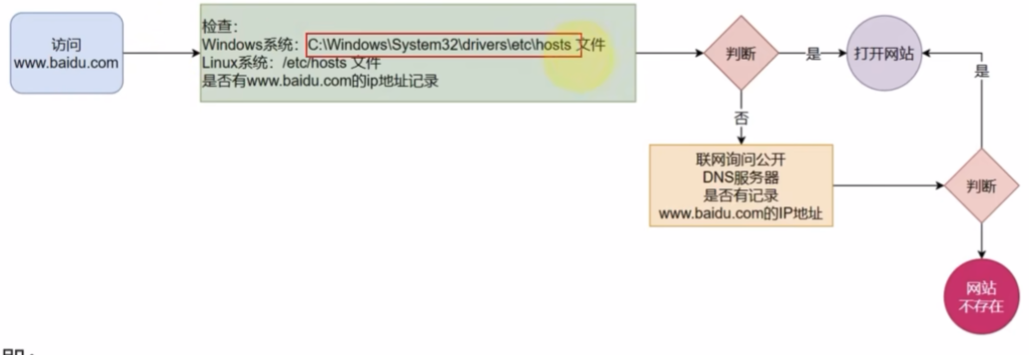
先查看本机的记录(私人地址本)
- Windos看:C:\windows\System32\dirvers\etc\hosts
- Linux看:/etc/hosts
在联网去DNS服务器询问。
为什么需要固定IP?
当前虚拟机的Linux操作系统,其IP地址是同构DHCP服务获取的。
DHCP:动态获取IP地址,即每次重启设备后都会获取一次,可能导致IP地址频繁变更
原因
- 办公电脑IP地址变化无所谓,但是我们要远程连接到Linux系统,如果IP地址经常变化我们就要频繁修改适配。
- 在刚刚我们配置了虚拟机IP地址和主机名的映射,如果IP更改频繁,我们也需要频繁更新映射关系。
在VMware Workstation 中配置固定IP
俩个步骤:
- 在VMware Workstation (或Fusion)中配置IP地址网关和网段(IP地址的范围)
- 在Linux系统中手动修改配置文件,固定IP
- 使用vim编辑/etc/sysconfig/network-scripts/ifcfg-ens33(centos的)文件
3.7网络传输
3.7.1下载和网路请求
ping命令
检查指定的网络服务是否是可以连通状态
语法:
ping [-c num] ip或主机名- 选项:-c,检查的次数,不适用-c选项,将无限次数持续检查(
ping -c 3 baidu.com)加-c后面需要加一个ping次数的参数 - 参数:ip或主机名,被检查的服务器的ip地址或主机名地址
- 选项:-c,检查的次数,不适用-c选项,将无限次数持续检查(
wget命令
wget是非交互式的文件下载器,可以在命令行内下载网络文件
语法:
wget [-b] url- 选项:-b,可选,后台下载,会将日志写入当前工作目录的wget-log文件
- 参数:url,下载链接
curl命令
curl可以发送http网络请求,可用于;下载文件、获取信息等
语法:
curl [-O] url- 选项:-O,用于下载文件,当url是下载链接时,可以是哟个此选项保存文件
- 参数:url,要发起请求的网络地址
3.7.1端口
端口的概念
端口,是设备与外界通讯交流的出入口,端口分为:物理端口和虚拟端口俩类
- 物理端口:又称之为接口,是可见的端口,如USB接口,RJ45网口,HDMI端口等
- 虚拟端口:是指计算机内部的端口,是不可见的。是用来操作系统和外部进行交互使用的
端口
Linux系统是一个超大号小区,可以支持65535个端口,这6万多个端口分为3类进行使用:
- 公认端口:1~1023,通常用于一些系统内置或知名程序的预留使用,如SSH服务的端口,HTTPS服务的443端口(非特殊需要,不要战役这个范围的端口)
- 注册端口:1024~49151,通常可以随意使用,用于松散的绑定一些程序\服务
- 动态端口:49152~65535,通常不会固定绑定程序,而是当程序对外进行网络连接时,用户临时使用。
查看端口占用
可以通过Linux命令去查看端口占用情况
- 使用nmap命令,安装:
yum -y install nmap - 语法:nmap 被查看的ip地址
- 22端口,一般是SSH服务使用,即FinalShell远程连接Linux使用的端口
- 使用nmap命令,安装:
可以通过netstat命令查看指定端口的占用情况
- 语法:
netstat -anp | grep 端口号,安装netstat:yum -y install net-tools
- 语法:
3.8 进程管理
进程的概念
- 程序运行在操作系统中,是被操作系统所管理的。
- 为管理运行的程序,每一个程序在运行的时候,便被操作系统注册为系统中的一个:进程
- 并会为每一个进行都分配一个独有的:进程ID(进程号PID)
查看进程
可以通过ps命令查看Linux系统中的进程信息
语法:
ps [-e -f]- 选项:-e,显示出全部的进程
- 选项:-f,已完全格式化的形式展示信息(展示全部信息)
从左到右分别是:
- UID:进程所属的用户ID
- PID:进程的进程号ID
- PPID:进程的父进程ID(启动此进程的其他进程)
- C:此进程的CPU占用率(百分比)
- STIME:进程的启动时间
- TTY:启动此进程的终端序号,如显示?,表示非终端启动
- TIME:进程占用CPU的时间
- CMD:进程对应的名称或启动路劲或启动命令
查看指定进程
在FinalShell中,执行命令:tail,可以看到此命令一直阻塞在哪里
在FinalShell中,复制一个标签页,执行:
ps -ef找出tail这个程序的进程信息问题:是否发现,列出的信息太多,无法准确找到
- 可以进行过滤比如:
ps -ef | grep tail就可以找到tail的。 - 过滤不仅仅过滤名称,进程号,用户ID等等都可以被grep过滤
- 可以进行过滤比如:
关闭进程
在Windows系统中,可以通过任务服务器进行关闭
在Linux中,可以通过kill命令关闭进程
- 语法:
kill [-9] 进程ID - 选项:-9,表示强制关闭进程。不适用此选项会向进程发送信号要求其关闭,但是否关闭看进程自身的处理机制。
- 语法:
3.9 主机状态
查看系统资源占用
可以通过top命令查看CPU、内存使用情况,类似Windows的任务管理器
默认5秒刷新一次,语法:直接输入top即可,按q或ctrl+c退出
top命令内容解释
top命令选项
top交互式选项
磁盘信息监控
使用df命令,可以查看磁盘的使用情况
语法:
df [-h]- 选型:-h,以更加人性化的单位显示
可以使用iostat查看CPU,磁盘的相关信息
语法:
iostat [-x] [num1] [num2]- 选项:-x,显示更多信息
- num1:数字,刷新间隔,num2:数字,刷新几次
网络状态监控
可以使用sar命令查看网络的相关统计(sar命令非常复杂,这里仅简单用于统计网络)
语法:
sar -n DEV num1 num2- 选项:-n,查看网络,DEV表示查看网络接口
- num1:刷新间隔(不填就查看一次结束) num2:查看次数(不填无限次数)
3.10 环境变量
在讲解which命令的时候,我们知道使用的一系列命令其实本质上就是一个个的可执行程序。比如,cd命令的本体就是:/usr/bin/cd这个程序文件
环境变量是操作系统(Windows、Linux、Mac)在运行的时候,记录的一些关键性信息,用以辅助系统运行
环境变量是一种keyValue型结构,即名称和值,比如HOME:/home/mango,用户的HOME路径
PATH记录了系统执行任何命令的搜索路径:

- 当执行任何命令,都会按照顺序,从上述路径中搜索要执行的程序的本体
$符号
- 在Linux系统中,$符号被用于取“变量”的值
- 环境变量记录的信息,除了给操作系统自己使用外,我们也可以使用
- 取得环境变量的值就可以通过语法:$环境变量名 来取得,比如echo $PATH
自行设置环境变量
Linux环境变量可以用户自行设置,其中分为:
临时设置,语法:
export 变量名=变量值永久生效
- 针对当前用户生效,配置在当前用户的:~/.bashrc文件中
- 针对所有用户生效,配置在系统的:/etc/profile文件中
- 并通过语法:
source 配置文件,进行立刻生效,或重新登录FinalShell生效。
3.11上传、下载
在FinalShell软件的下方窗体中,提供了Linux的文件系统试图,可以方便的:
- 浏览文件系统,找到合适文件,右键点击下载,即可传输到本地电脑。
- 浏览文件系统,找到合适的目录,将本地电脑的文件拓展进入,即可方便的上传到Linux中
rz,sz命令
rz,sz命令需要安装,可以通过:
yum -y install lrzsz- rz命令进行上传,语法:直接输入rz即可
- sz命令进行下载,语法:sz要下载的文件(文件会自动下载到桌面的fsdownload文件夹中)
3.12 解压、压缩
压缩格式
- zip格式:Linux、Windows、MacOS,常用
- 7zip:Windows系统常用
- rar:Windows系统常用
- tar:Linux、MacOS常用
- gzip:Linux、MacOS常用
tar命令
.tar,称之为tarball;归档文件,即简单的将文件组装到一个.tar的文件内,并没有太多文件的体积减少,仅仅简单的封装。
.gz,也常见.tar.gz,gzip格式压缩文件,即使用gzip压缩算法文件将文件压缩到一个文件内,可以极大的减少压缩后的体积
针对这俩种格式都可以使用tar命令
语法:
tar [-c -v -x -f -z -C] 参数1 参数2 ……参数n- -c,创建压缩文件,用于压缩模式
- -v,显示压缩、解压过程,用于查看进度的操作
- -x,解压模式
- -f,要创建的文件,或解压的文件,-f选项必须所有选项中位置处于最后一个
- -z,gzip模式,不使用-z就是普通的tarball格式
- -C,选择解压的目的地,用于解压模式

- -C选项单独使用,和解压所需的其它参数分开。
zip命令压缩文件
可以使用zip命令,压缩文件为zip压缩包
语法:
zip [-r] 参数1 参数2 ……参数n- -r,被压缩的包含文件夹的时候,需要使用-r选项,和rm、cp等命令的-r效果一样
- 参数1是压缩后的文件夹名字,后面是需要压缩的文件
unzip命令解压文件
- 语法:
unzip [-d] 参数 - -d,指定要解压去的位置,通tar的-C选项
- 参数,被解压的zip压缩文件
- 语法:
第四章实战章
- 各类软件在Linux上的安装。